CentOS7下的ElasticSearch部署
部署流程(单节点版)
1. 添加官方 YUM 仓库
bash
导入GPG密钥
rpm --import https://artifacts.elastic.co/GPG-KEY-elasticsearch2. 创建仓库文件,填写如下内容
bash
vim /etc/yum.repos.d/elasticsearch.repo
bash
[elasticsearch-7.x]
name=Elasticsearch repository for 7.x packages
baseurl=https://artifacts.elastic.co/packages/7.x/yum
gpgcheck=1
gpgkey=https://artifacts.elastic.co/GPG-KEY-elasticsearch
enabled=1
autorefresh=1
type=rpm-md3. 安装Elasticsearch
bash
yum install -y elasticsearch4. 验证安装
bash
elasticsearch --version- 如果出现了提示:
bash
bash: elasticsearch: command not found...问题分析:
- elasticsearch: command not found 错误
- Elasticsearch 的可执行文件默认安装在 /usr/share/elasticsearch/bin/
- 该路径未添加到系统的 PATH 环境变量中
- Java 版本不兼容警告
bash
Future versions of Elasticsearch will require Java 11;
your Java version from [/usr/lib/jvm/java-1.8.0-openjdk-...] does not meet this requirement.- 检测到 Java 8 (1.8.0),但 Elasticsearch 7.x 需要 Java 11
- 需要升级 Java 版本
🛠️ 解决方案
步骤 1:修复命令路径问题
临时使用完整路径:
bash
/usr/share/elasticsearch/bin/elasticsearch --version永久添加到 PATH:
bash
添加到当前用户的 PATHecho 'export PATH=$PATH:/usr/share/elasticsearch/bin' >> ~/.bashrc
source ~/.bashrc# 添加到当前用户的 PATHecho 'export PATH=$PATH:/usr/share/elasticsearch/bin' >> ~/.bashrc
source ~/.bashrc
# 验证
elasticsearch --version步骤 2:升级 Java 到 JDK 11
bash
# 安装 OpenJDK 11
sudo yum install -y java-11-openjdk-devel
# 设置默认 Java 版本
sudo alternatives --config java选择 Java 11 对应的编号(通常为 /usr/lib/jvm/java-11-openjdk-*/bin/java)
验证 Java 版本:
bash
java -version
# 应显示 "openjdk version "11.x.x"5. 添加基础配置(注意默认端口是9200,避免和别的冲突):
bash
vim /etc/elasticsearch/elasticsearch.yml
bash
# 集群名称(同一集群节点需一致)
cluster.name: my-es-cluster
# 节点名称(建议与主机名一致)
node.name: node-1
# 允许外网访问(生产环境需限制为内网IP)
network.host: 0.0.0.0
# 监听端口(默认9200)
http.port: 9200
# 集群自动发现配置(单机部署可注释)
# discovery.seed_hosts: ["node-1:9300", "node-2:9300"]
# 最小主节点数量(集群模式必填)
# cluster.initial_master_nodes: ["node-1"]
# --------------------------------- Discovery ----------------------------------
# 单节点部署配置
discovery.type: single-node
# 如果是要配置集群,需要将下面的配置给打开
# --------------------------------- Discovery ----------------------------------
# 集群部署配置
# discovery.seed_hosts: ["127.0.0.1"] # 节点IP列表
# cluster.initial_master_nodes: ["node-1"] # 初始主节点名称(与node.name一致)6. 重新配置 Elasticsearch
bash
# 重新加载系统配置
sudo systemctl daemon-reload
# 修复安全密钥问题(因Java升级需要)
sudo /usr/share/elasticsearch/bin/elasticsearch-keystore create
# 启动服务
systemctl start elasticsearch
systemctl status elasticsearch
# 设置开机自启动
systemctl enable elasticsearch- 验证是否成功
bash
# 检查服务状态
sudo systemctl status elasticsearch
# 检查端口
sudo ss -tuln | grep 9200
# 测试连接
curl -X GET "http://localhost:9200/?pretty"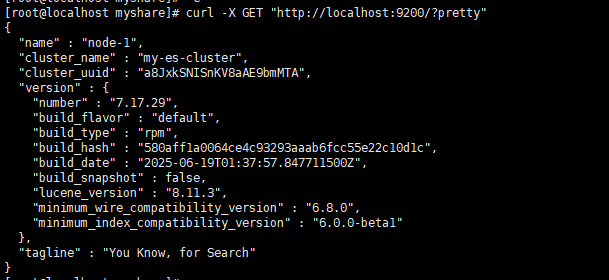
📊 JSON 响应字段解析:
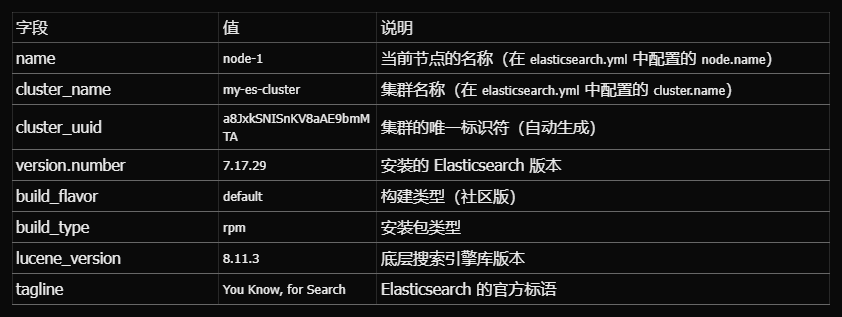
密码重置
1. 启用 X-Pack 安全功能
bash
# 编辑 Elasticsearch 配置文件
sudo vi /etc/elasticsearch/elasticsearch.yml在文件末尾添加/修改以下配置:
bash
# 启用安全功能
xpack.security.enabled: true
# 允许使用默认密码(首次设置时需要)
xpack.security.authc.accept_default_password: true
# 启用内置 API 密钥服务(可选但推荐)
xpack.security.authc.api_key.enabled: true2. 重启 Elasticsearch 服务
bash
sudo systemctl restart elasticsearch
# 等待 30 秒让服务完全启动
# 检查服务状态
sudo systemctl status elasticsearch3. 设置密码(两种方法)
方法一:自动生成所有内置用户密码
bash
sudo /usr/share/elasticsearch/bin/elasticsearch-setup-passwords auto命令会输出类似以下内容:
bash
Changed password for user apm_system
PASSWORD apm_system = xxxxxxxxxxxx
Changed password for user kibana_system
PASSWORD kibana_system = xxxxxxxxxxxx
Changed password for user kibana
PASSWORD kibana = xxxxxxxxxxxx
Changed password for user logstash_system
PASSWORD logstash_system = xxxxxxxxxxxx
Changed password for user beats_system
PASSWORD beats_system = xxxxxxxxxxxx
Changed password for user remote_monitoring_user
PASSWORD remote_monitoring_user = xxxxxxxxxxxx
Changed password for user elastic
PASSWORD elastic = xxxxxxxxxxxx方法二:仅重置 elastic 用户密码
bash
sudo /usr/share/elasticsearch/bin/elasticsearch-reset-password -u elastic -i按提示交互式设置新密码
验证密码是否生效
bash
# 使用新密码测试连接
curl -u elastic:你的新密码 http://localhost:9200/_security/_authenticate?pretty应返回包含用户信息的 JSON 响应
bash
{
"username" : "elastic",
"roles" : [
"superuser"
],
"full_name" : null,
"email" : null,
"metadata" : {
"_reserved" : true
},
"enabled" : true,
"authentication_realm" : {
"name" : "reserved",
"type" : "reserved"
},
"lookup_realm" : {
"name" : "reserved",
"type" : "reserved"
},
"authentication_type" : "realm"
}4. 首次密码设置后:
bash
# 完成密码设置后必须禁用默认密码
xpack.security.authc.accept_default_password: false修改后需重启服务:sudo systemctl restart elasticsearch
5. 防火墙配置:
bash
# 如果启用了防火墙
sudo firewall-cmd --add-port={9200,9300}/tcp --permanent
sudo firewall-cmd --reload6. 密码管理建议:
- 立即保存显示的密码
- Kibana 配置需使用 kibana_system 用户密码
- 生产环境建议定期轮换密码